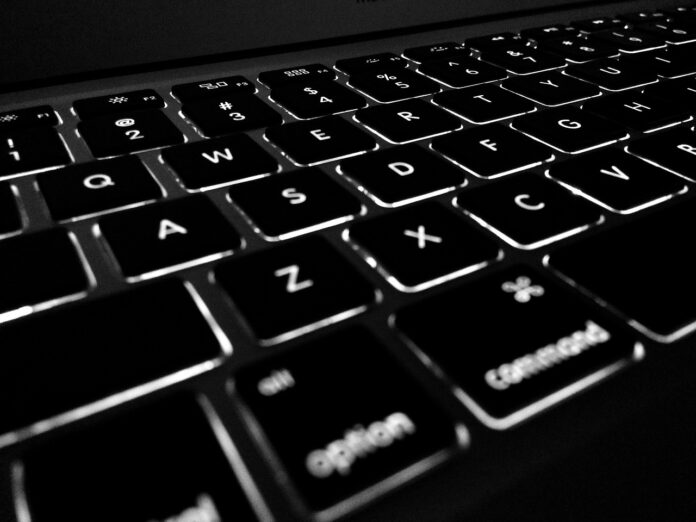Ecco un semplice tutorial che potrebbe facilitare alcune operazioni su macOS grazie ad alcune scorciatoie da tastiera. In molti, infatti, non sanno che è possibile attivare alcune pratiche funzioni semplicemente premendo due o tre pulsanti contemporaneamente sulla propria tastiera. Ecco le scorciatoie tastiera Mac più utili.
1. Chiudere una finestra
Se volete chiudere una finestra in primo piano è possibile premere la combinazione di tasti Cmd + W sulla tastiera. Questa sequenza offre un’alternativa rapida e semplice al classico click sul “-” giallo presente in ciascuna finestra di qualsiasi applicazione.
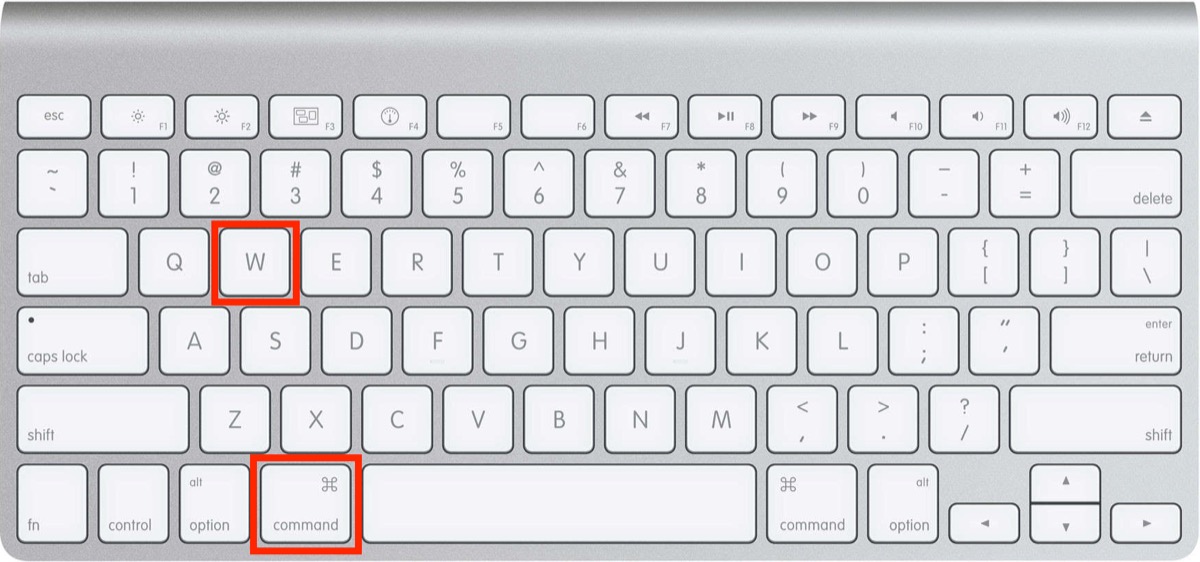
2. Nascondere una finestra attiva
Se con la precedente scorciatoia si termina completamente una determinata applicazione, con la scorciatoia Cmd + H, invece, si nasconde la finestra dell’app in primo piano. Per visualizzare l’app in primo piano ma nascondere tutte le altre app, premi Opzione-Comando-H.
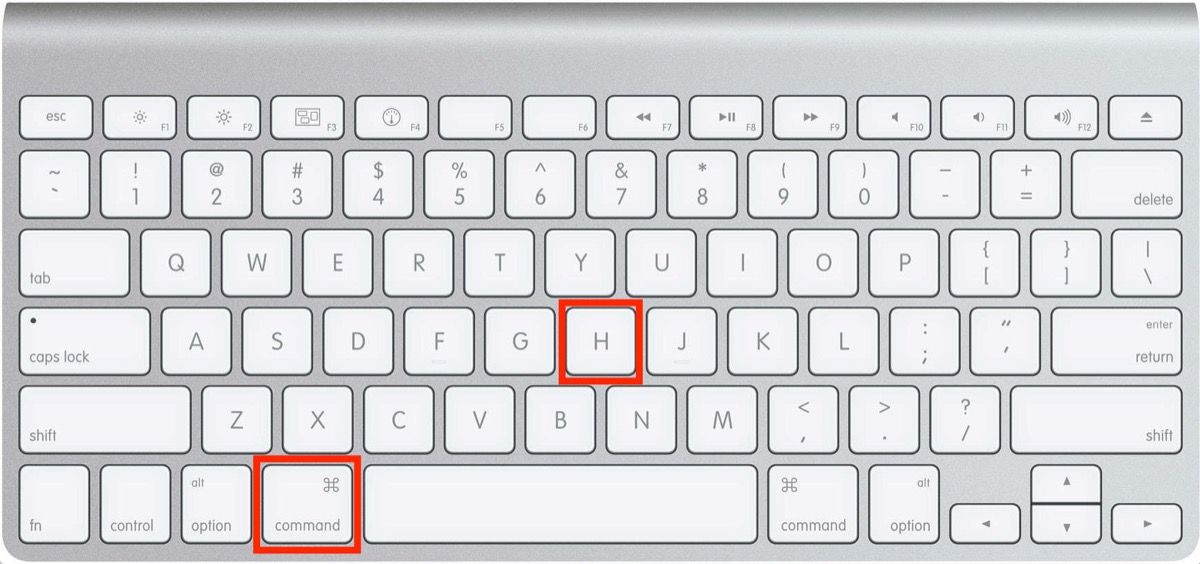
3. Aprire una nuova scheda
Alcuni programmi supportano la navigazione a schede. Classico esempio sono i web browser, come Chrome e Safari. All’interno di questi software la pressione di Cmd+ T comporta l’apertura automatica di una nuova scheda.
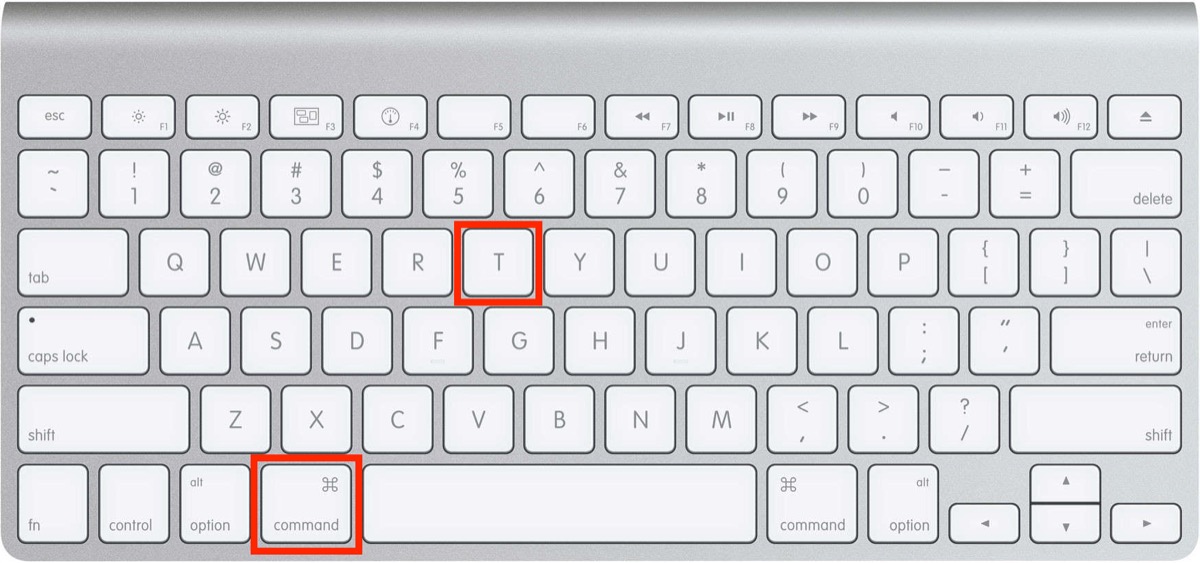
4. Switch rapido senza mouse tra le applicazioni aperte
Cmd + Tab è un’ottima scorciatoia per cambiare applicazione al volo tra quelle aperte e senza utilizzare il mouse. La combinazione di tasti aprirà un piccolo pannello all’interno del quale sono presenti tutte le applicazioni aperte; continuando a premere il pulsante tab si riuscirà a selezionarle senza utilizzo del mouse.
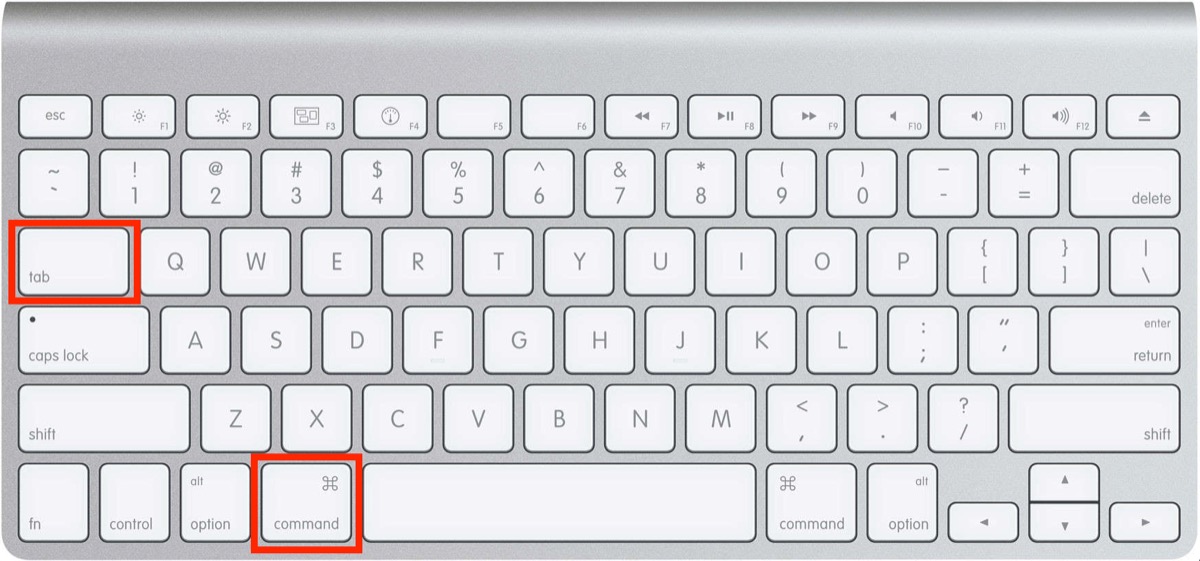
5. Chiusura forzata applicazioni
La combinazione alt + cmd + esc darà immediato accesso al pannello uscita forzata, attraverso il quale è possibile chiudere una o più applicazioni bloccate, che non rispondono a qualsiasi altro comando.
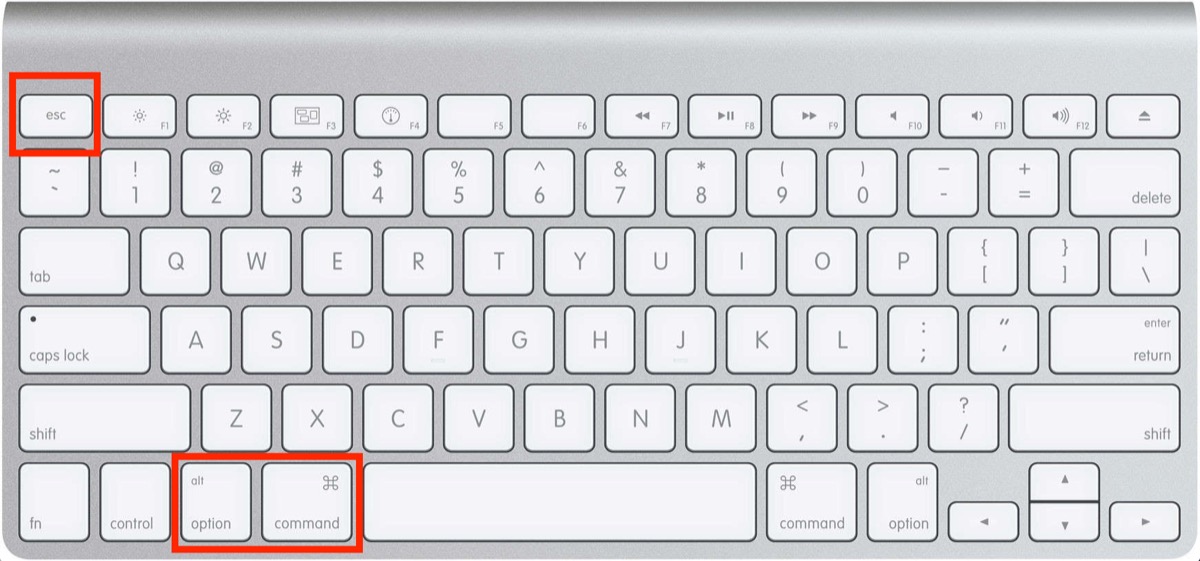
6. Copiare, incollare, tagliare e annullare
Utili soprattutto quando si scrive un testo, ma validi anche quando si sta modificando un video o una foto, risultano i comandi cmd + Z, X, C o V. Cmd + X serve a tagliare, cmd + Z ad annullare l’ultimo inserimento, Cmd + C a copiare e, infine Cmd + V ad incollare.
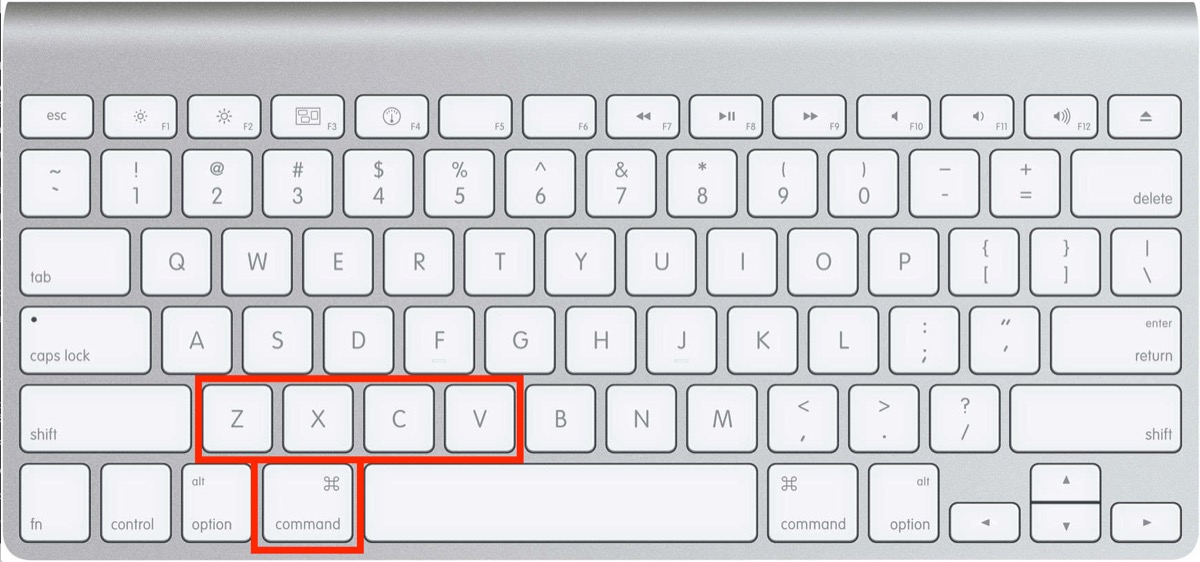
7. Cercare parole o frasi all’interno di un testo
Il comando cmd + F risulta particolarmente utile quando è necessario ricercare una parola o, addirittura, una frase esatta all’interno di un testo. Questa scorciatoia attiverà una barra di ricerca interna all’applicazione di turno, da non confondere con la ricerca Spotlight presente in OS X.
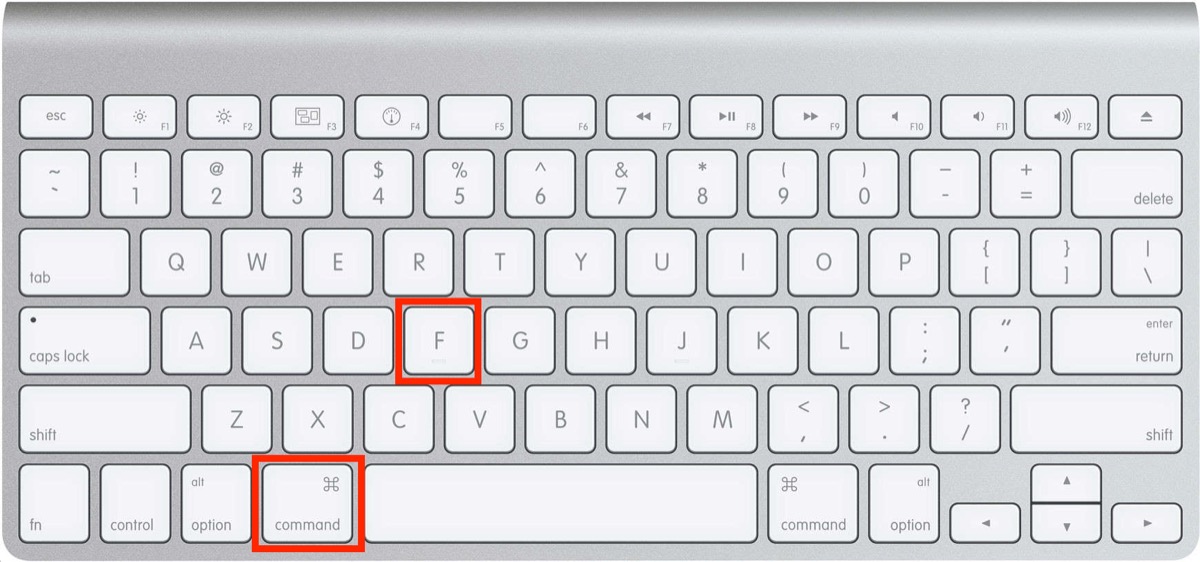
8. Anteprima rapida file media
Selezionando un file multimediale, come ad esempio una fotografia, sarà possibile ottenere un’anteprima rapida attraverso la scorciatoia Cmd + Y. Stesso risultato si ottiene anche cliccando una volta sul file e successivamente utilizzando la barra spaziatrice.

9. Riavviare, ibernare e spegnere il Mac
Ctrl + eject è la combinazione per spegnere, mettere in stop e riavviare il Mac velocemente. La scorciatoia non avvierà in automatico alcuna funzione, ma permetterà di scegliere quale azione intraprendere da una semplice finestra di dialogo.
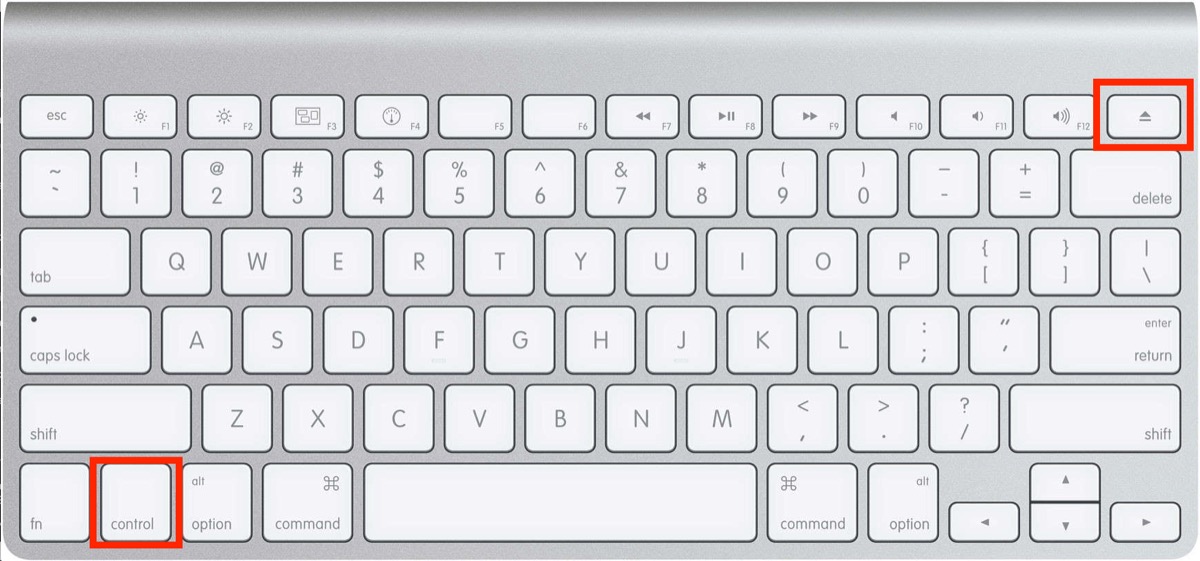
10. Ricerca rapida su Spotlight
Spotlight permette di ricercare facilmente qualsiasi file contenuto all’interno del proprio Mac. Solitamente ci si accede attraverso l’icona della lente di ingrandimento posizionata in alto a destra sulla barra di stato. E’, però, possibile accedervi anche attraverso una semplice scorciatoia da tastiera: cmd + barra spaziatrice oppure ctrl + barra spaziatrice In alcuni casi, quando si hanno installate più lingue, si verifica infatti un conflitto tra queste due funzioni che viene risolto modificando la combinazione della ricerca che passa da cmd + barra spaziatrice (assegnato alla rotazione dei vari alfabeti) a ctrl + barra spaziatrice
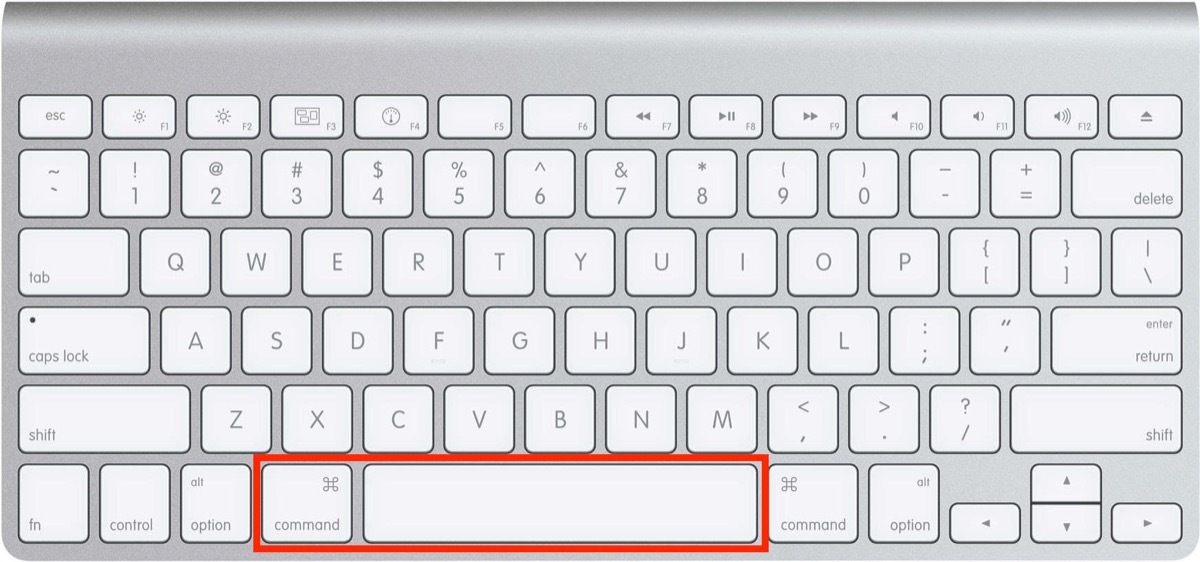
Su Macitynet trovi centinaia di tutorial su [iPhone e iPad] [Mac] [Web e Social] parti da questa pagina. dove il link è solo su “parti da questa pagina”